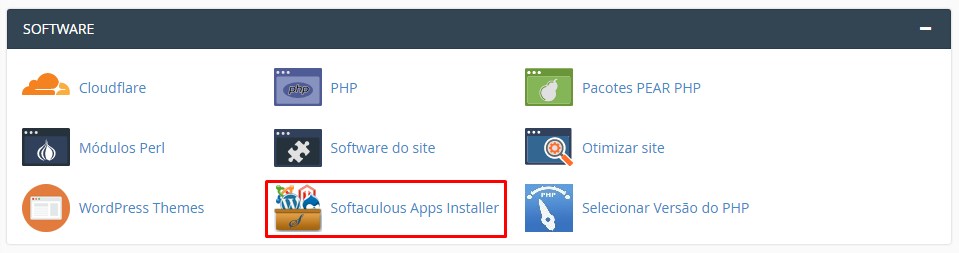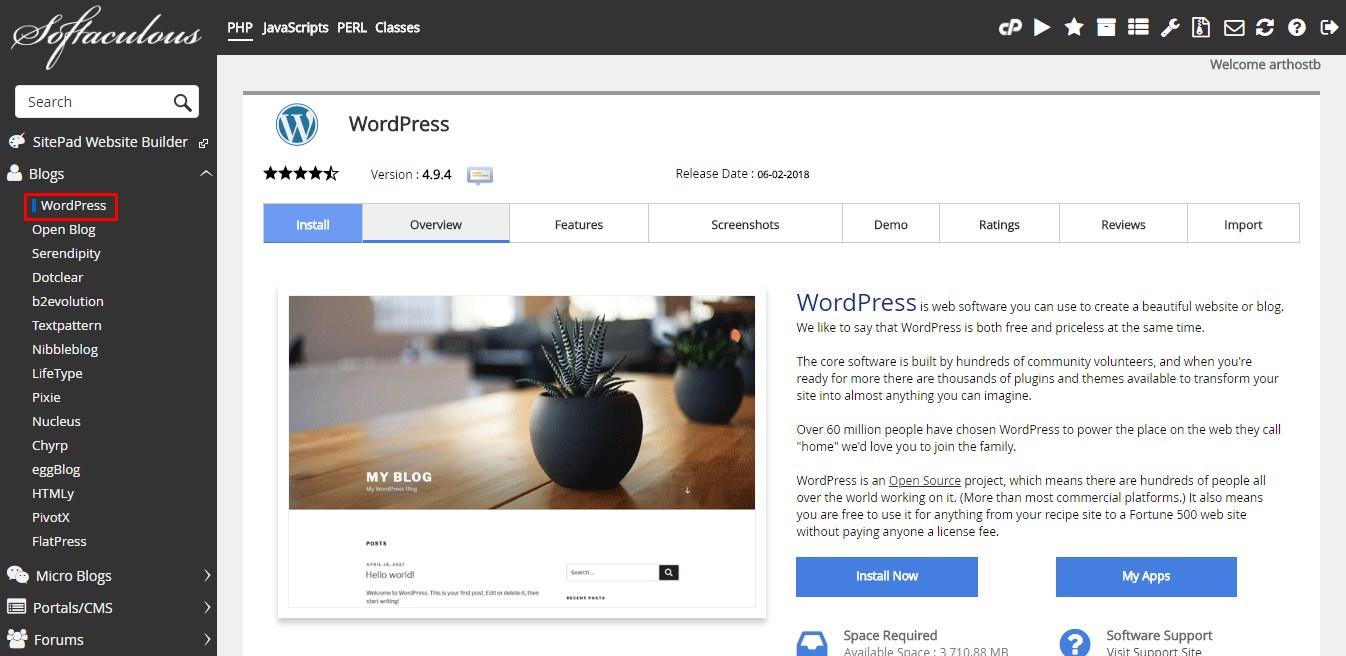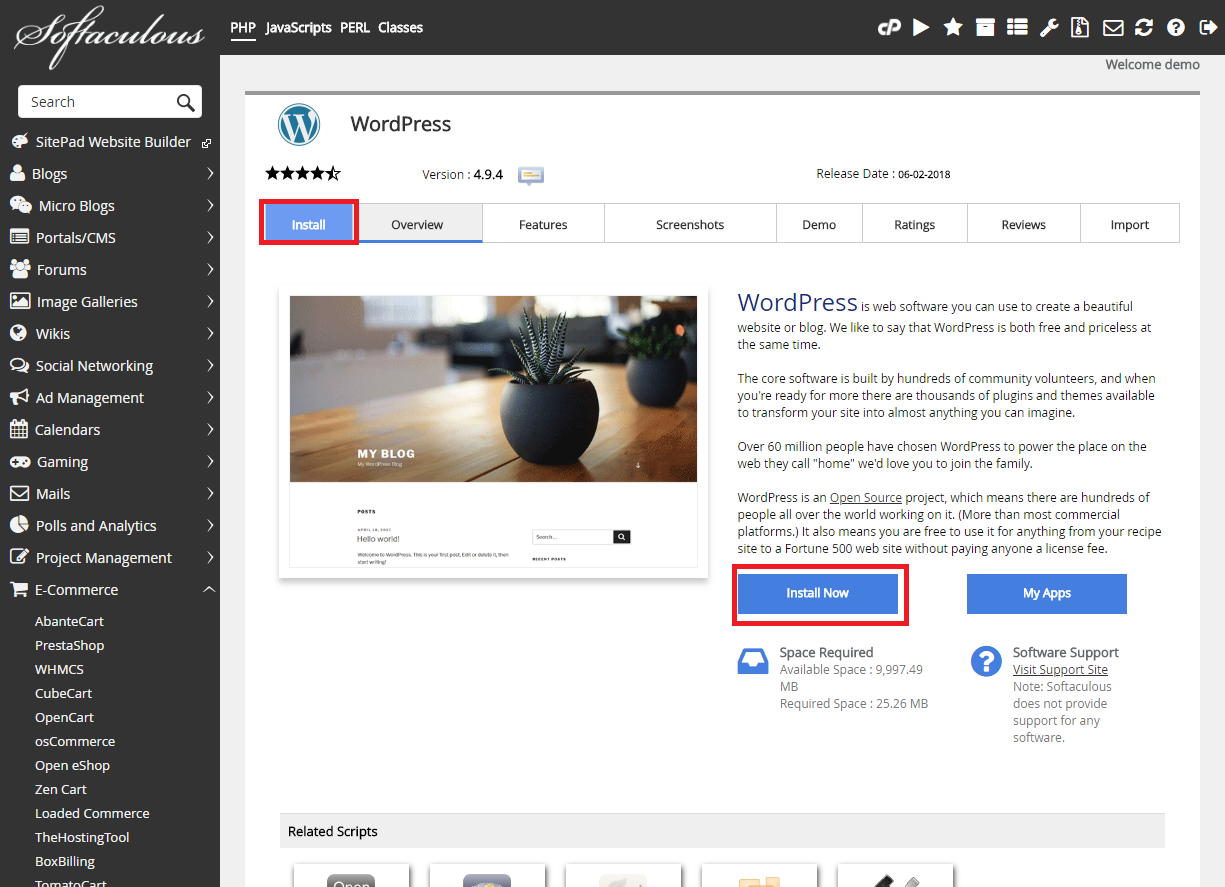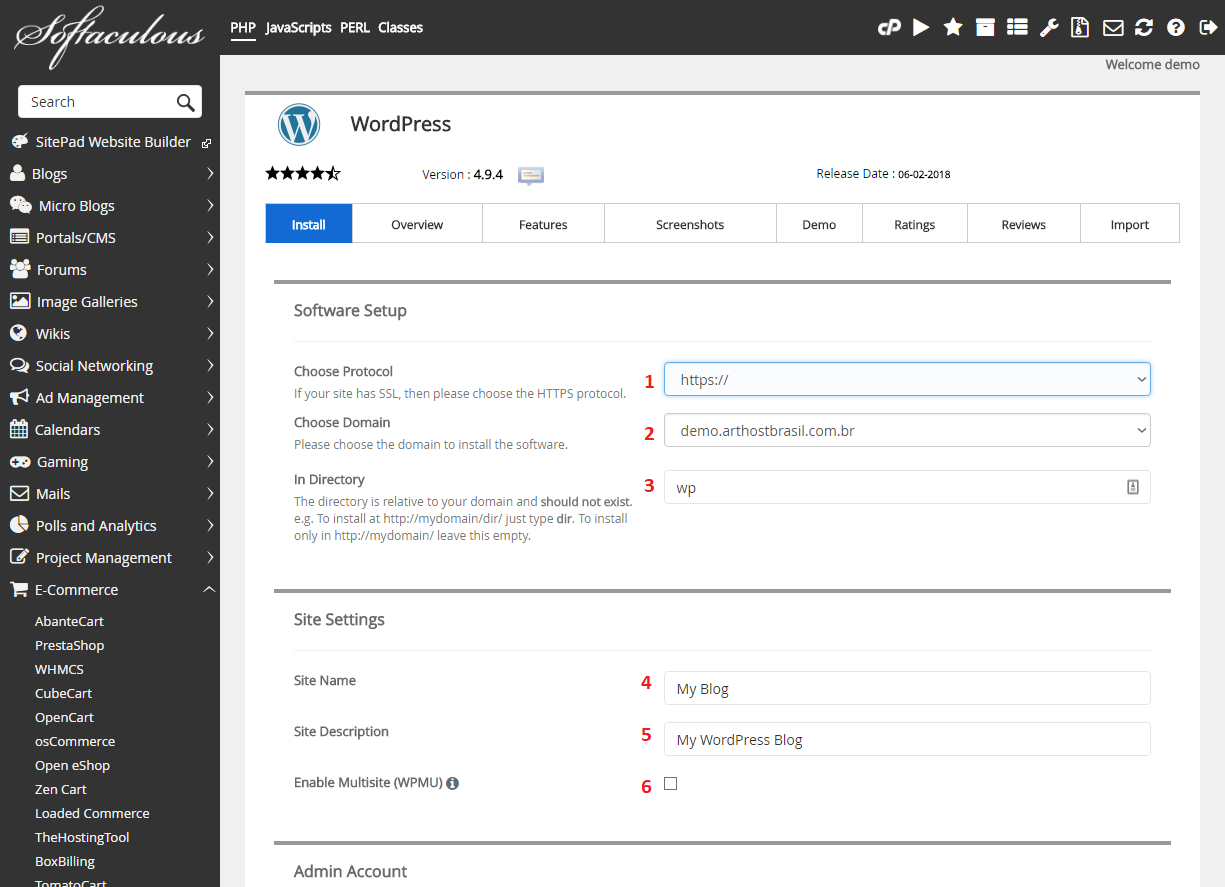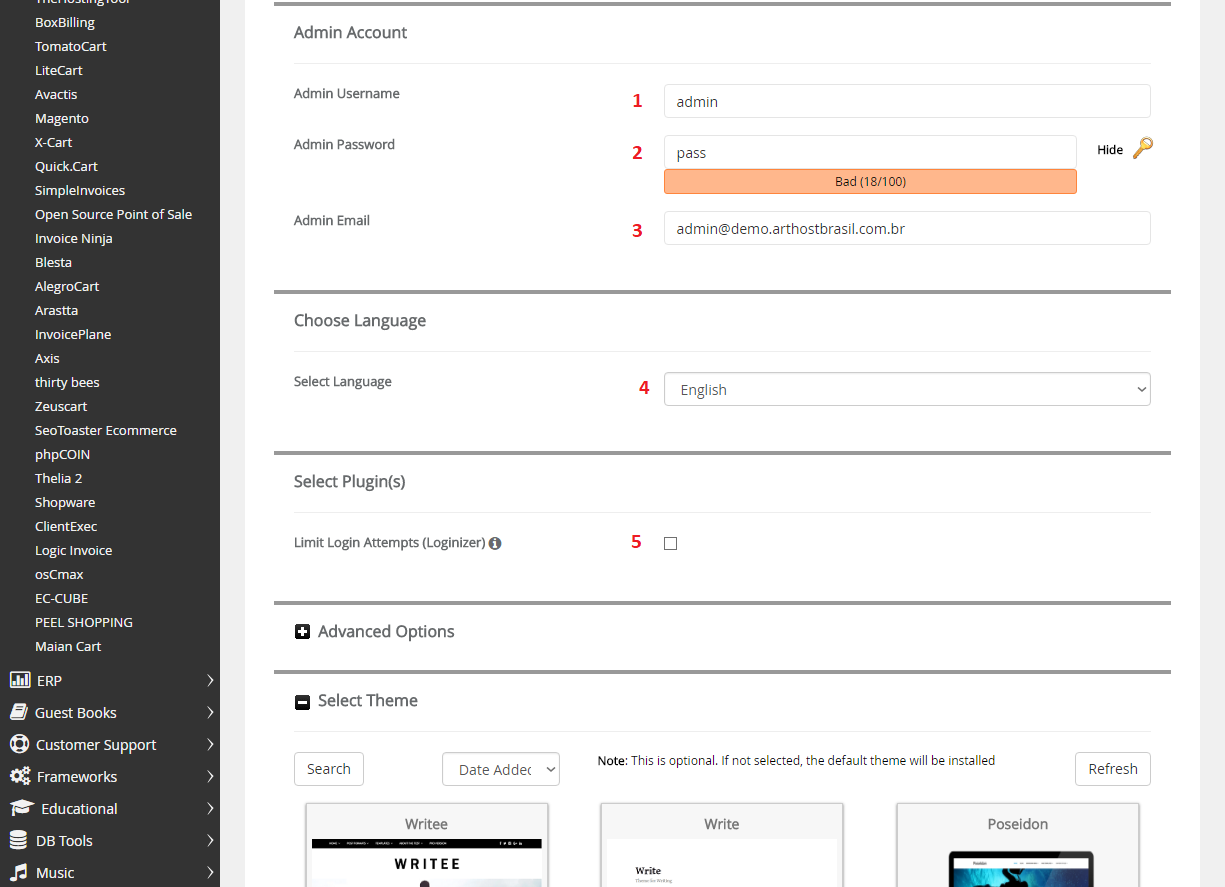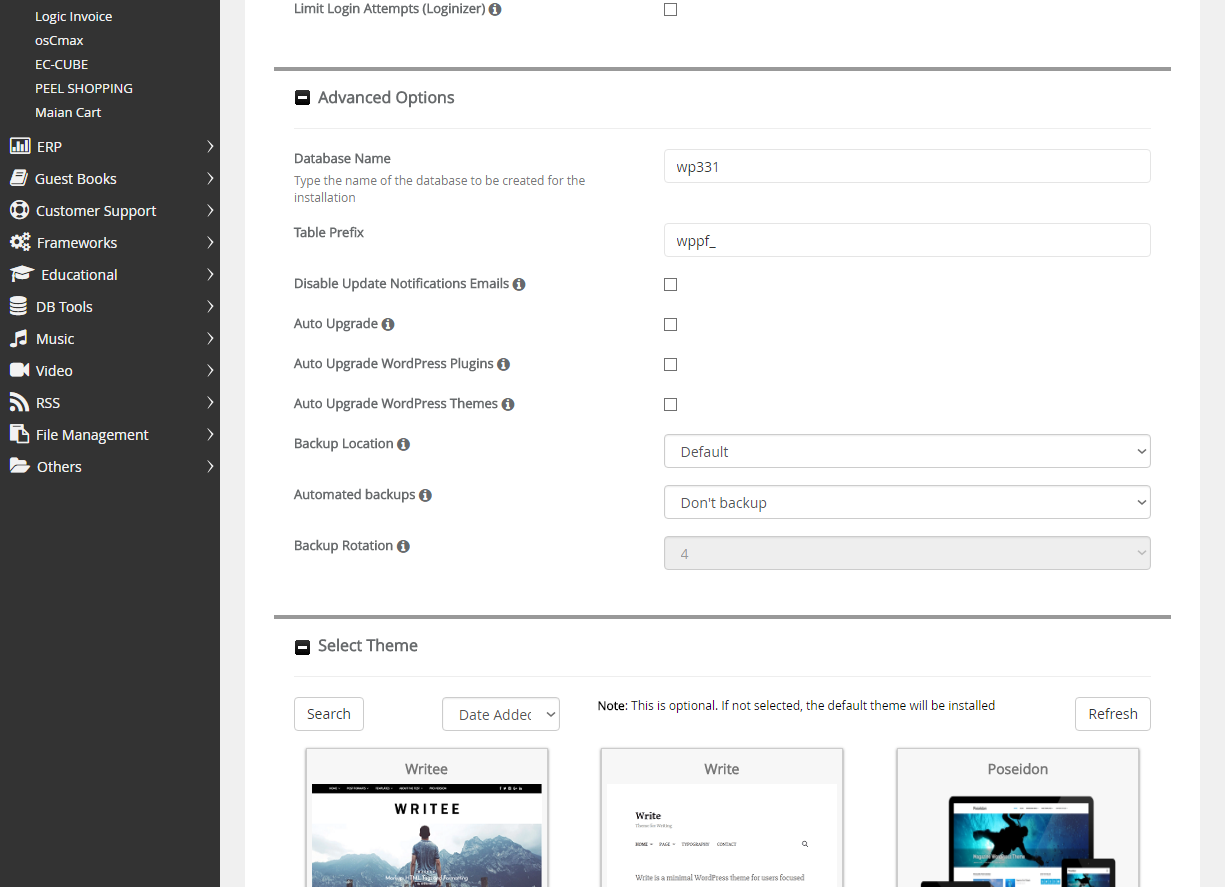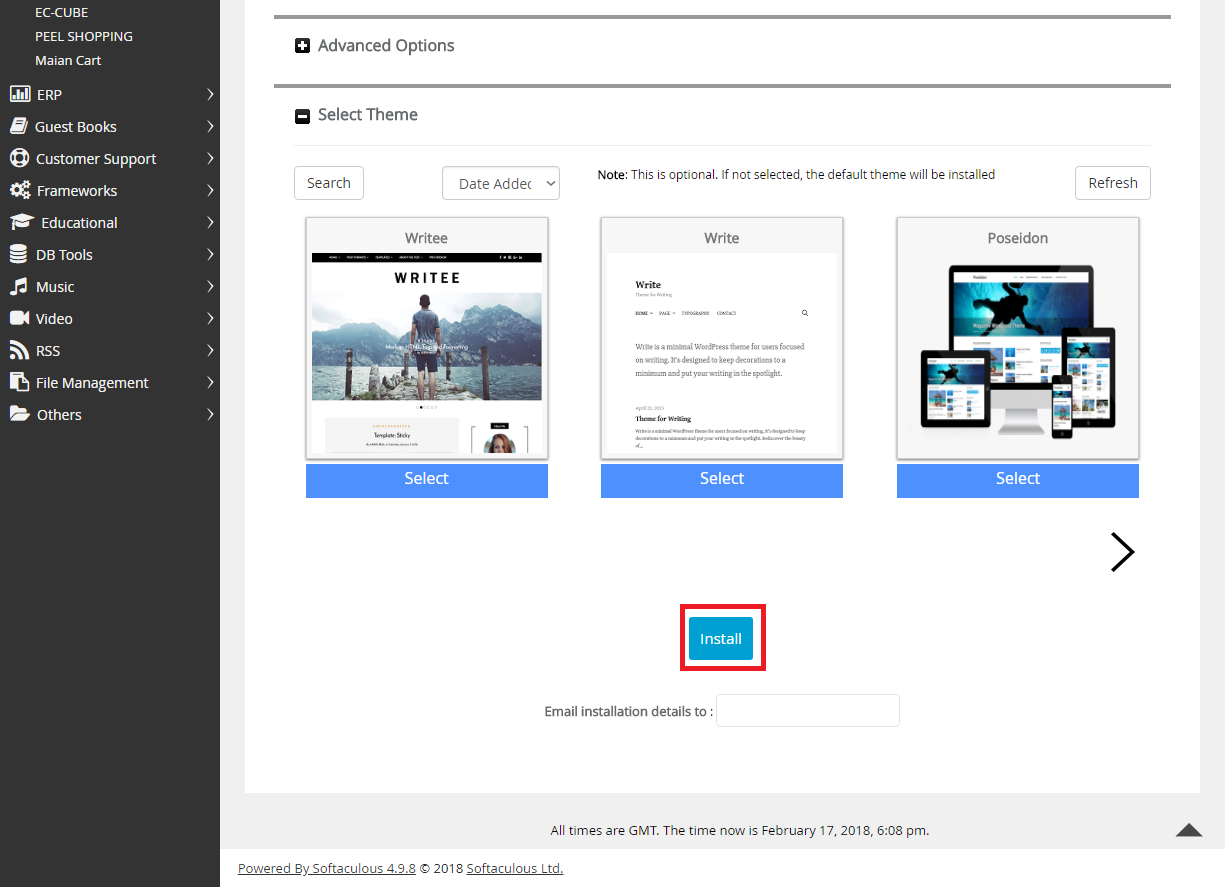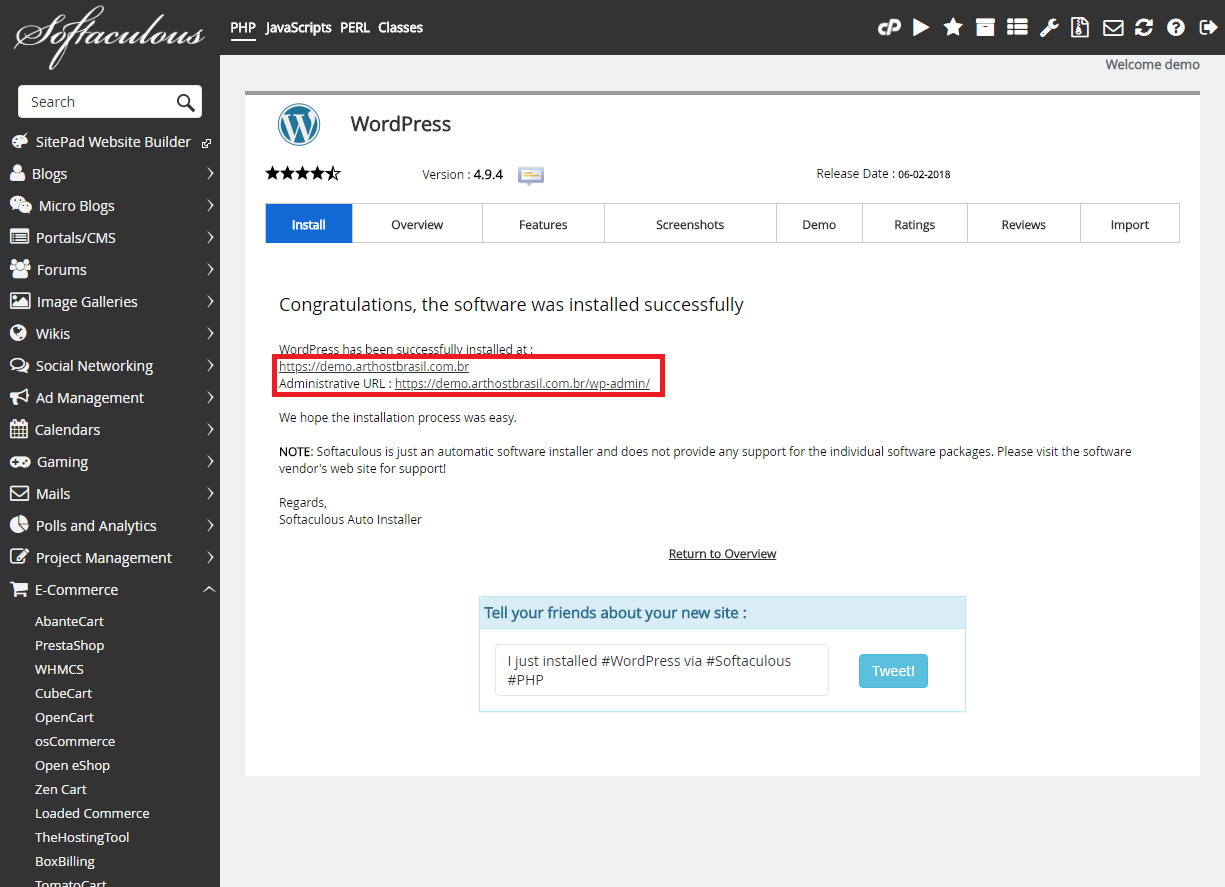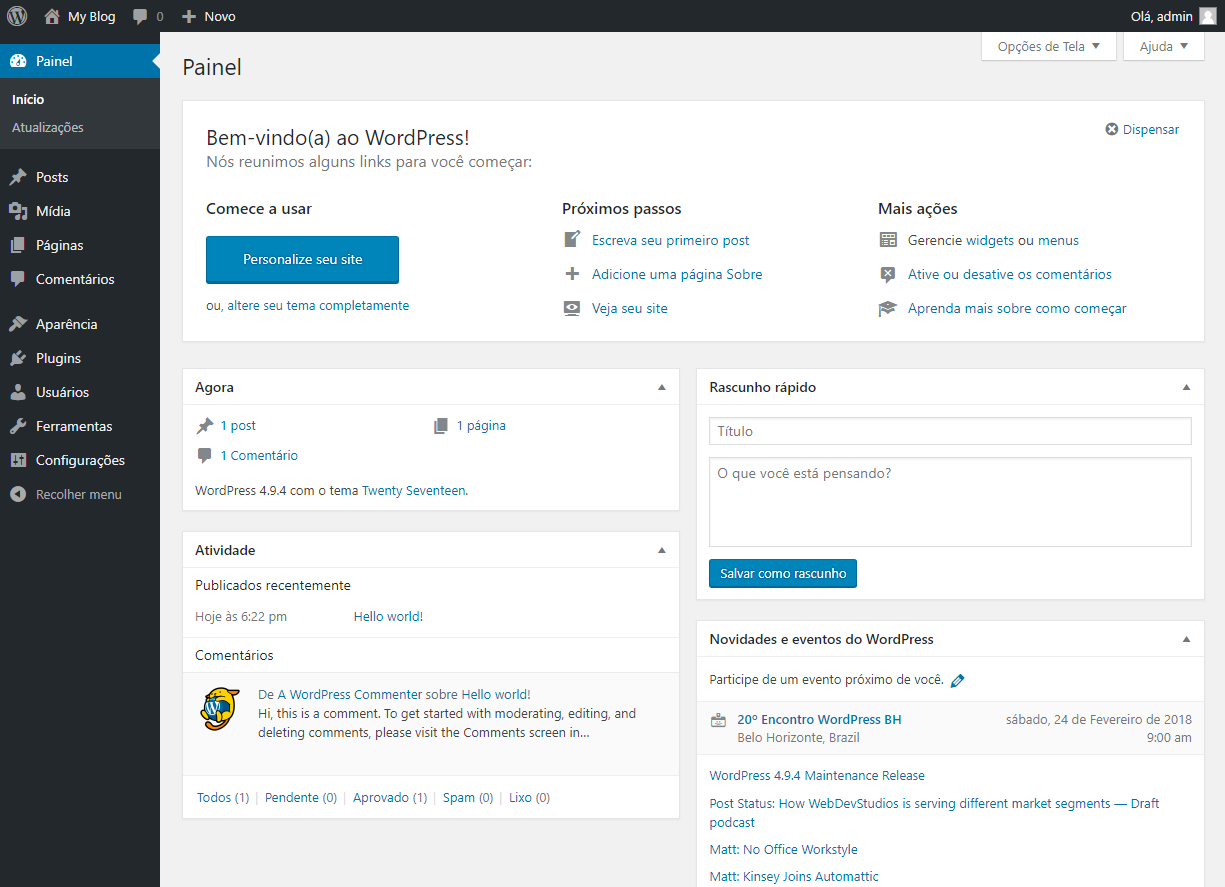O WordPress é conhecido como a plataforma de blogs e sistema de gerenciamento de conteúdo mais popular da internet.
Forcemos em nosso painel uma opção de instalação rápida e fácil do WordPress, que demora menos de 1 minuto e não precisa de nenhum conhecimento técnico.
Vamos mostrar-lhe neste artigo como instalar o WordPress usando o Instalador automático de Aplicativos (Softaculous), que está disponível em diversos planos de hospedagem na ArtHost Brasil. Antes de começar você precisa entrar no painel de sua hospedagem, caso não saiba como veja esse artigo: Como fazer login no painel da hospedagem (cPanel)
Para acessar a ferramenta, clique em “Softaculous Apps Installer” localizado na aba “Software” em seu cPanel:
O Softaculous
Caso não conheça o funcionamento do Softaculous, veja esse artigo: O instalador automático de aplicativos (Softaculous)
A página do WordPress
Na nova janela, localize na coluna lateral esquerda a opção “Blogs”, clique e selecione “WordPress”. A direita será apresentada a pagina de informação do WordPress.
Nessa pagina tem várias informações. No topo você pode ver a logo do aplicativo com o seu nome, uma classificação dos usuários em formato de estrelas, a versão do aplicativo que será instalada e a data de lançamento dessa versão.
Esses dados vão mudar com o tempo, quando você for instalar o aplicativo pode haver dados diferentes.
No menu tem varias opções:
- Install: Pagina de Instalação do aplicativo
- Overview: Mostra um resumo das informações do aplicativo, é a pagina inicial quando se abre a página do aplicativo.
- Features: São os recursos que o aplicativo possui
- Screenshots: São capturas de telas do aplicativo em funcionamento
- Demo: Uma versão de testes para que você possa testar antes de instalar
- Ratings: Mostra as notas que os usuários deram para o aplicativo
- Reviews: Comentários e avaliações dos usuários sobre o aplicativo
- Import: Permite importar um aplicativo instalado por fora do Softaculous
Instalando o WordPress
Para instalar você pode clicar no menu instalar ou na página de “Overview” no botão instalar.
Ao clicar em um dos locais você verá a seguinte página. A página é grande então é só um exemplo do conteúdo inicial.
Nessa pagina será feita as configurações necessárias.
- É o endereço básico de seu site é altamente recomendado usar o “https://” ou “https://www.” para manter a segurança de seu a instalação.Sites sem “https://” então sendo rebaixados dos resultados de busca em buscadores como Google, Bing, e outros.
- É o endereço onde o WordPress será instalado, ao clicar na opção você vai ver uma lista com seu domínio principal e os subdomínios configurados em sua hospedagem.
- A pasta que o sistema será instalado, se não quiser usar uma pasta, é só deixar em branco que vai ser instalado na pasta principal do domínio escolhido
- O nome do seu site. Obs: É possível modificar depois de instalado
- A descrição de seu site. Obs: É possível modificar depois de instalado
- Ativa a opção de gerenciar vários domínios com a mesma instalação do WordPress. É uma configuração avançada, não é recomendado se você não tem experiencia com o uso.
- Nome do usuário administrador do aplicativo:
Obs: * Esse valor não poderá ser alterado depois
* Esse é o usuário que vai ter controle sobre toda a aplicação, devido a isso ele não poderá ser removido no futuro. - Senha de acesso ao sistema do aplicativo. Debaixo da senha tem um medidor de força da senha, quanto mais forte mais segura a sua senha.
- Email padrão: O aplicativo vai usar como email padrão para suporte ou para notificações de mudanças no sistema.
- Idioma do sistema: Existem vários idiomas disponíveis, para configurar o Português Brasileiro use: Portuguese-BR
- Plugin que será instalado em seu aplicativo: Esse plugin aumenta a segurança de seu sistema impedindo varias tentativas de login com dados errados, é altamente recomendado que seja marcado.
Abaixo você vai ver a tela de Opções avançadas “Advanced Options”. É recomendando deixar no padrão a menos que ja tenha experiencia e queira modificar alguma coisa.
Mais abaixo você vai ver uma lista de temas gratuitos que você pode adicionar no seu aplicativo. Caso não queira escolher nenhum tema é só não selecionar nenhuma opção.
Existe tambem um campo de email que você pode preencher para receber os dados da instalação do aplicativo. Caso não queira é só deixar em branco.
Agora que o seu aplicativo já foi configurado é só clicar no botão de instalar.
Ao final da instalação você verá uma pagina nesse modelo, com os dados de acesso ao aplicativo,
Ao acessar esses endereços você verá o seu aplicativo funcionando.